OPEL ASTRA K 2018 Uputstvo za rukovanje Infotainment sistemom (in Serbian)
Manufacturer: OPEL, Model Year: 2018, Model line: ASTRA K, Model: OPEL ASTRA K 2018Pages: 169, PDF Size: 3.08 MB
Page 21 of 169
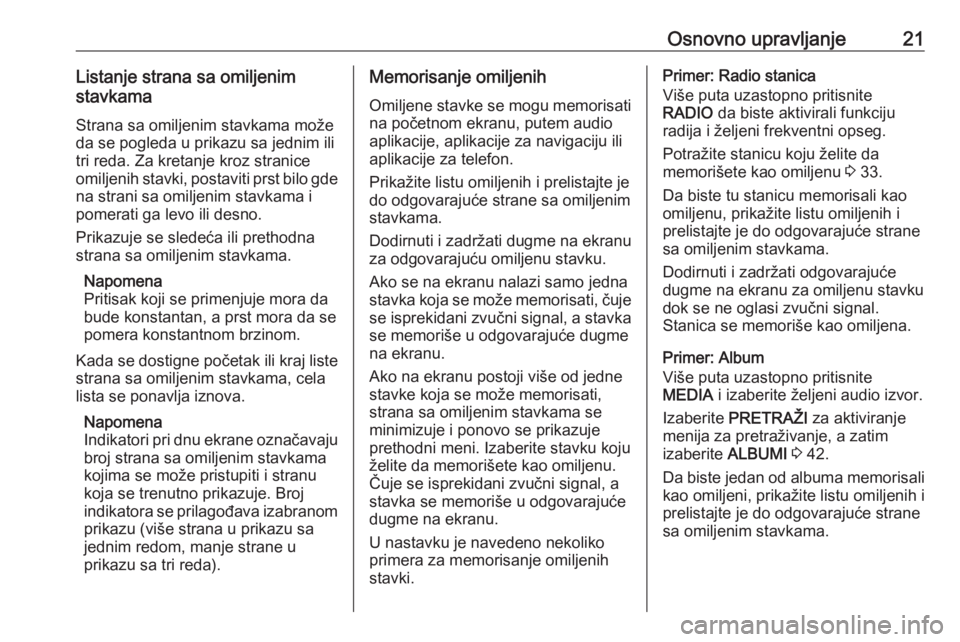
Osnovno upravljanje21Listanje strana sa omiljenim
stavkama
Strana sa omiljenim stavkama može
da se pogleda u prikazu sa jednim ili
tri reda. Za kretanje kroz stranice
omiljenih stavki, postaviti prst bilo gde
na strani sa omiljenim stavkama i
pomerati ga levo ili desno.
Prikazuje se sledeća ili prethodna
strana sa omiljenim stavkama.
Napomena
Pritisak koji se primenjuje mora da
bude konstantan, a prst mora da se
pomera konstantnom brzinom.
Kada se dostigne početak ili kraj liste
strana sa omiljenim stavkama, cela
lista se ponavlja iznova.
Napomena
Indikatori pri dnu ekrane označavaju
broj strana sa omiljenim stavkama
kojima se može pristupiti i stranu
koja se trenutno prikazuje. Broj
indikatora se prilagođava izabranom
prikazu (više strana u prikazu sajednim redom, manje strane u
prikazu sa tri reda).Memorisanje omiljenih
Omiljene stavke se mogu memorisati na početnom ekranu, putem audio
aplikacije, aplikacije za navigaciju ili
aplikacije za telefon.
Prikažite listu omiljenih i prelistajte je
do odgovarajuće strane sa omiljenim
stavkama.
Dodirnuti i zadržati dugme na ekranu
za odgovarajuću omiljenu stavku.
Ako se na ekranu nalazi samo jedna
stavka koja se može memorisati, čuje
se isprekidani zvučni signal, a stavka
se memoriše u odgovarajuće dugme
na ekranu.
Ako na ekranu postoji više od jedne stavke koja se može memorisati,
strana sa omiljenim stavkama se
minimizuje i ponovo se prikazuje
prethodni meni. Izaberite stavku koju
želite da memorišete kao omiljenu.
Čuje se isprekidani zvučni signal, a
stavka se memoriše u odgovarajuće
dugme na ekranu.
U nastavku je navedeno nekoliko
primera za memorisanje omiljenih
stavki.Primer: Radio stanica
Više puta uzastopno pritisnite
RADIO da biste aktivirali funkciju
radija i željeni frekventni opseg.
Potražite stanicu koju želite da
memorišete kao omiljenu 3 33.
Da biste tu stanicu memorisali kao
omiljenu, prikažite listu omiljenih i
prelistajte je do odgovarajuće strane
sa omiljenim stavkama.
Dodirnuti i zadržati odgovarajuće
dugme na ekranu za omiljenu stavku
dok se ne oglasi zvučni signal.
Stanica se memoriše kao omiljena.
Primer: Album
Više puta uzastopno pritisnite
MEDIA i izaberite željeni audio izvor.
Izaberite PRETRAŽI za aktiviranje
menija za pretraživanje, a zatim
izaberite ALBUMI 3 42.
Da biste jedan od albuma memorisali kao omiljeni, prikažite listu omiljenih i
prelistajte je do odgovarajuće strane
sa omiljenim stavkama.
Page 22 of 169
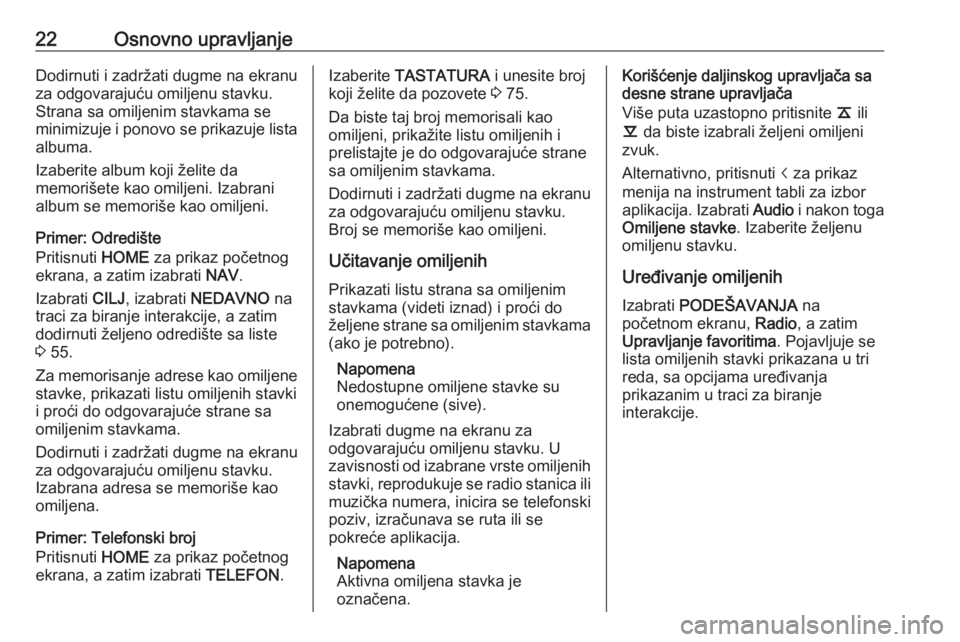
22Osnovno upravljanjeDodirnuti i zadržati dugme na ekranu
za odgovarajuću omiljenu stavku.
Strana sa omiljenim stavkama se
minimizuje i ponovo se prikazuje lista albuma.
Izaberite album koji želite da
memorišete kao omiljeni. Izabrani
album se memoriše kao omiljeni.
Primer: Odredište
Pritisnuti HOME za prikaz početnog
ekrana, a zatim izabrati NAV.
Izabrati CILJ, izabrati NEDAVNO na
traci za biranje interakcije, a zatim
dodirnuti željeno odredište sa liste
3 55.
Za memorisanje adrese kao omiljene stavke, prikazati listu omiljenih stavki
i proći do odgovarajuće strane sa
omiljenim stavkama.
Dodirnuti i zadržati dugme na ekranu
za odgovarajuću omiljenu stavku.
Izabrana adresa se memoriše kao
omiljena.
Primer: Telefonski broj
Pritisnuti HOME za prikaz početnog
ekrana, a zatim izabrati TELEFON.Izaberite TASTATURA i unesite broj
koji želite da pozovete 3 75.
Da biste taj broj memorisali kao
omiljeni, prikažite listu omiljenih i
prelistajte je do odgovarajuće strane
sa omiljenim stavkama.
Dodirnuti i zadržati dugme na ekranu
za odgovarajuću omiljenu stavku.
Broj se memoriše kao omiljeni.
Učitavanje omiljenih
Prikazati listu strana sa omiljenim
stavkama (videti iznad) i proći do
željene strane sa omiljenim stavkama (ako je potrebno).
Napomena
Nedostupne omiljene stavke su
onemogućene (sive).
Izabrati dugme na ekranu za
odgovarajuću omiljenu stavku. U zavisnosti od izabrane vrste omiljenih
stavki, reprodukuje se radio stanica ili
muzička numera, inicira se telefonski poziv, izračunava se ruta ili se
pokreće aplikacija.
Napomena
Aktivna omiljena stavka je označena.Korišćenje daljinskog upravljača sa
desne strane upravljača
Više puta uzastopno pritisnite k ili
l da biste izabrali željeni omiljeni
zvuk.
Alternativno, pritisnuti i za prikaz
menija na instrument tabli za izbor
aplikacija. Izabrati Audio i nakon toga
Omiljene stavke . Izaberite željenu
omiljenu stavku.
Uređivanje omiljenih
Izabrati PODEŠAVANJA na
početnom ekranu, Radio, a zatim
Upravlјanje favoritima . Pojavljuje se
lista omiljenih stavki prikazana u tri
reda, sa opcijama uređivanja
prikazanim u traci za biranje
interakcije.
Page 23 of 169
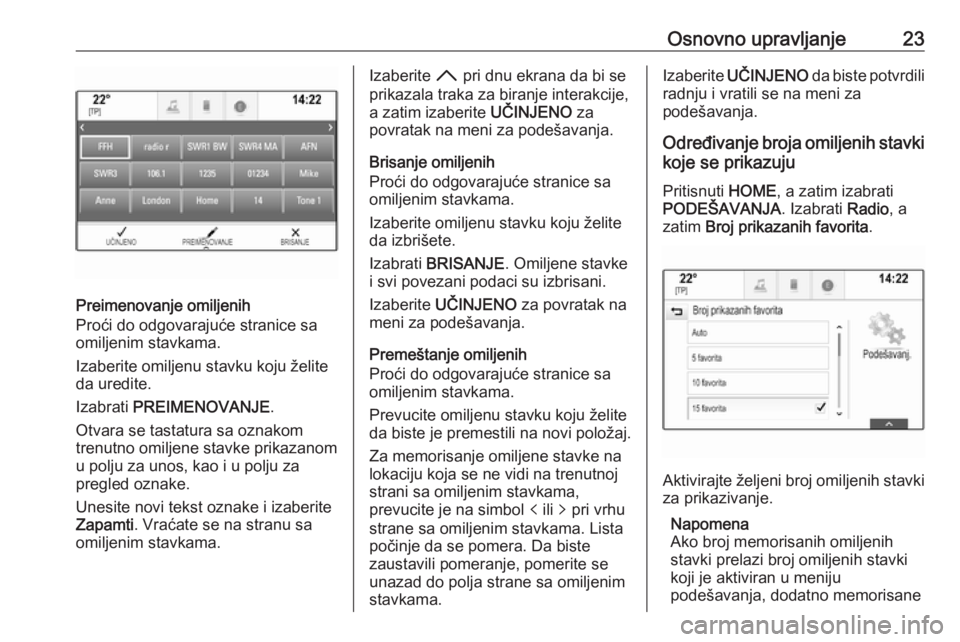
Osnovno upravljanje23
Preimenovanje omiljenih
Proći do odgovarajuće stranice sa
omiljenim stavkama.
Izaberite omiljenu stavku koju želite
da uredite.
Izabrati PREIMENOVANJE .
Otvara se tastatura sa oznakom
trenutno omiljene stavke prikazanom
u polju za unos, kao i u polju za
pregled oznake.
Unesite novi tekst oznake i izaberite
Zapamti . Vraćate se na stranu sa
omiljenim stavkama.
Izaberite H pri dnu ekrana da bi se
prikazala traka za biranje interakcije,
a zatim izaberite UČINJENO za
povratak na meni za podešavanja.
Brisanje omiljenih
Proći do odgovarajuće stranice sa
omiljenim stavkama.
Izaberite omiljenu stavku koju želite
da izbrišete.
Izabrati BRISANJE . Omiljene stavke
i svi povezani podaci su izbrisani.
Izaberite UČINJENO za povratak na
meni za podešavanja.
Premeštanje omiljenih
Proći do odgovarajuće stranice sa
omiljenim stavkama.
Prevucite omiljenu stavku koju želite
da biste je premestili na novi položaj.
Za memorisanje omiljene stavke na
lokaciju koja se ne vidi na trenutnoj
strani sa omiljenim stavkama,
prevucite je na simbol p ili q pri vrhu
strane sa omiljenim stavkama. Lista
počinje da se pomera. Da biste
zaustavili pomeranje, pomerite se unazad do polja strane sa omiljenimstavkama.Izaberite UČINJENO da biste potvrdili
radnju i vratili se na meni za
podešavanja.
Određivanje broja omiljenih stavki koje se prikazuju
Pritisnuti HOME, a zatim izabrati
PODEŠAVANJA . Izabrati Radio, a
zatim Broj prikazanih favorita .
Aktivirajte željeni broj omiljenih stavki
za prikazivanje.
Napomena
Ako broj memorisanih omiljenih
stavki prelazi broj omiljenih stavki
koji je aktiviran u meniju
podešavanja, dodatno memorisane
Page 24 of 169
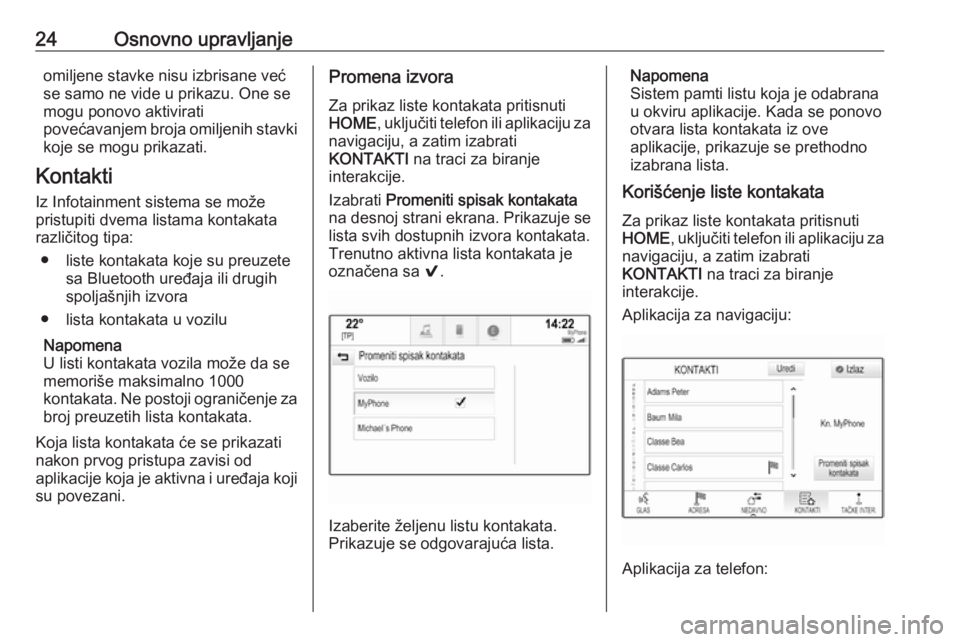
24Osnovno upravljanjeomiljene stavke nisu izbrisane već
se samo ne vide u prikazu. One se
mogu ponovo aktivirati
povećavanjem broja omiljenih stavki koje se mogu prikazati.
Kontakti
Iz Infotainment sistema se može
pristupiti dvema listama kontakata
različitog tipa:
● liste kontakata koje su preuzete sa Bluetooth uređaja ili drugihspoljašnjih izvora
● lista kontakata u vozilu
Napomena
U listi kontakata vozila može da se
memoriše maksimalno 1000
kontakata. Ne postoji ograničenje za broj preuzetih lista kontakata.
Koja lista kontakata će se prikazati
nakon prvog pristupa zavisi od
aplikacije koja je aktivna i uređaja koji
su povezani.Promena izvora
Za prikaz liste kontakata pritisnuti
HOME , uključiti telefon ili aplikaciju za
navigaciju, a zatim izabrati
KONTAKTI na traci za biranje
interakcije.
Izabrati Promeniti spisak kontakata
na desnoj strani ekrana. Prikazuje se
lista svih dostupnih izvora kontakata.
Trenutno aktivna lista kontakata je
označena sa 9.
Izaberite željenu listu kontakata.
Prikazuje se odgovarajuća lista.
Napomena
Sistem pamti listu koja je odabrana
u okviru aplikacije. Kada se ponovo
otvara lista kontakata iz ove
aplikacije, prikazuje se prethodno
izabrana lista.
Korišćenje liste kontakata
Za prikaz liste kontakata pritisnuti
HOME , uključiti telefon ili aplikaciju za
navigaciju, a zatim izabrati
KONTAKTI na traci za biranje
interakcije.
Aplikacija za navigaciju:
Aplikacija za telefon:
Page 25 of 169
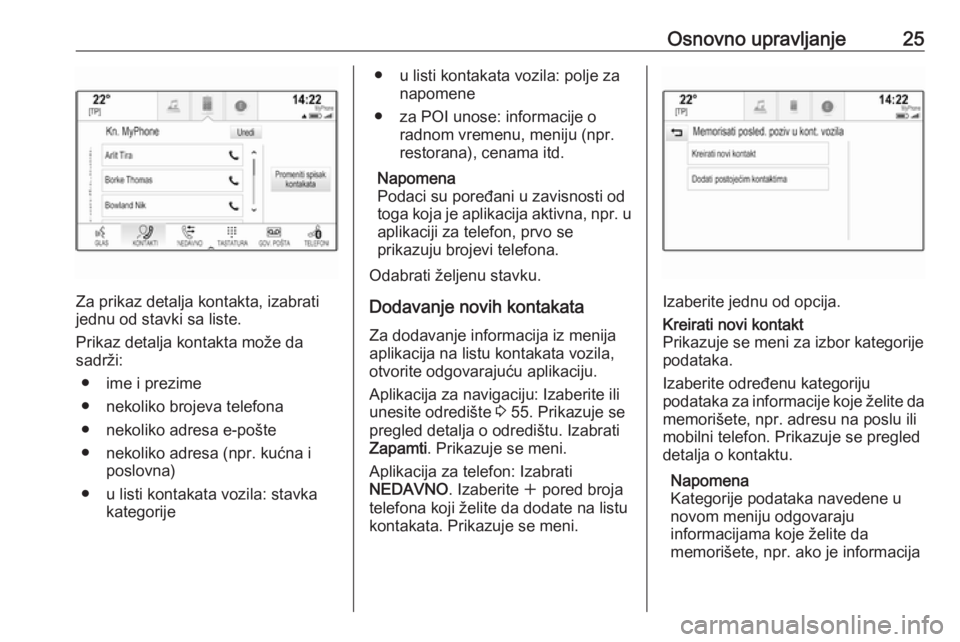
Osnovno upravljanje25
Za prikaz detalja kontakta, izabrati
jednu od stavki sa liste.
Prikaz detalja kontakta može da
sadrži:
● ime i prezime● nekoliko brojeva telefona
● nekoliko adresa e-pošte
● nekoliko adresa (npr. kućna i poslovna)
● u listi kontakata vozila: stavka kategorije
● u listi kontakata vozila: polje zanapomene
● za POI unose: informacije o radnom vremenu, meniju (npr.
restorana), cenama itd.
Napomena
Podaci su poređani u zavisnosti od
toga koja je aplikacija aktivna, npr. u
aplikaciji za telefon, prvo se
prikazuju brojevi telefona.
Odabrati željenu stavku.
Dodavanje novih kontakata
Za dodavanje informacija iz menija aplikacija na listu kontakata vozila,
otvorite odgovarajuću aplikaciju.
Aplikacija za navigaciju: Izaberite ili
unesite odredište 3 55. Prikazuje se
pregled detalja o odredištu. Izabrati
Zapamti . Prikazuje se meni.
Aplikacija za telefon: Izabrati
NEDAVNO . Izaberite w pored broja
telefona koji želite da dodate na listu
kontakata. Prikazuje se meni.
Izaberite jednu od opcija.
Kreirati novi kontakt
Prikazuje se meni za izbor kategorije
podataka.
Izaberite određenu kategoriju
podataka za informacije koje želite da memorišete, npr. adresu na poslu ili
mobilni telefon. Prikazuje se pregled
detalja o kontaktu.
Napomena
Kategorije podataka navedene u
novom meniju odgovaraju
informacijama koje želite da
memorišete, npr. ako je informacija
Page 26 of 169
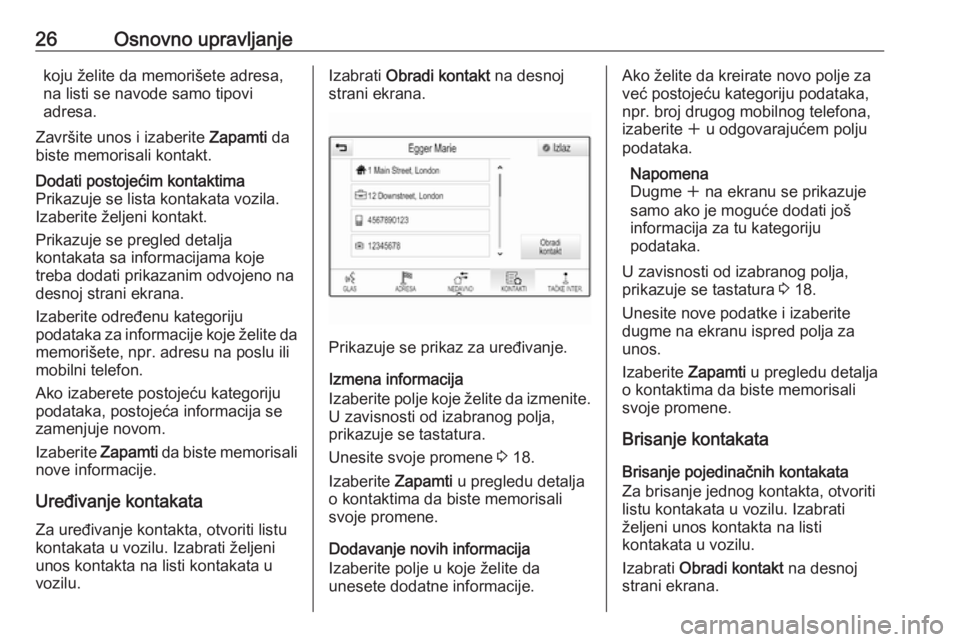
26Osnovno upravljanjekoju želite da memorišete adresa,
na listi se navode samo tipovi
adresa.
Završite unos i izaberite Zapamti da
biste memorisali kontakt.Dodati postojećim kontaktima
Prikazuje se lista kontakata vozila.
Izaberite željeni kontakt.
Prikazuje se pregled detalja
kontakata sa informacijama koje
treba dodati prikazanim odvojeno na
desnoj strani ekrana.
Izaberite određenu kategoriju
podataka za informacije koje želite da memorišete, npr. adresu na poslu ili
mobilni telefon.
Ako izaberete postojeću kategoriju
podataka, postojeća informacija se
zamenjuje novom.
Izaberite Zapamti da biste memorisali
nove informacije.
Uređivanje kontakata
Za uređivanje kontakta, otvoriti listu
kontakata u vozilu. Izabrati željeni
unos kontakta na listi kontakata u
vozilu.
Izabrati Obradi kontakt na desnoj
strani ekrana.
Prikazuje se prikaz za uređivanje.
Izmena informacija
Izaberite polje koje želite da izmenite.
U zavisnosti od izabranog polja,
prikazuje se tastatura.
Unesite svoje promene 3 18.
Izaberite Zapamti u pregledu detalja
o kontaktima da biste memorisali
svoje promene.
Dodavanje novih informacija
Izaberite polje u koje želite da
unesete dodatne informacije.
Ako želite da kreirate novo polje za
već postojeću kategoriju podataka,
npr. broj drugog mobilnog telefona,
izaberite w u odgovarajućem polju
podataka.
Napomena
Dugme w na ekranu se prikazuje
samo ako je moguće dodati još
informacija za tu kategoriju
podataka.
U zavisnosti od izabranog polja,
prikazuje se tastatura 3 18.
Unesite nove podatke i izaberite dugme na ekranu ispred polja za
unos.
Izaberite Zapamti u pregledu detalja
o kontaktima da biste memorisali
svoje promene.
Brisanje kontakata
Brisanje pojedinačnih kontakata
Za brisanje jednog kontakta, otvoriti
listu kontakata u vozilu. Izabrati
željeni unos kontakta na listi
kontakata u vozilu.
Izabrati Obradi kontakt na desnoj
strani ekrana.
Page 27 of 169
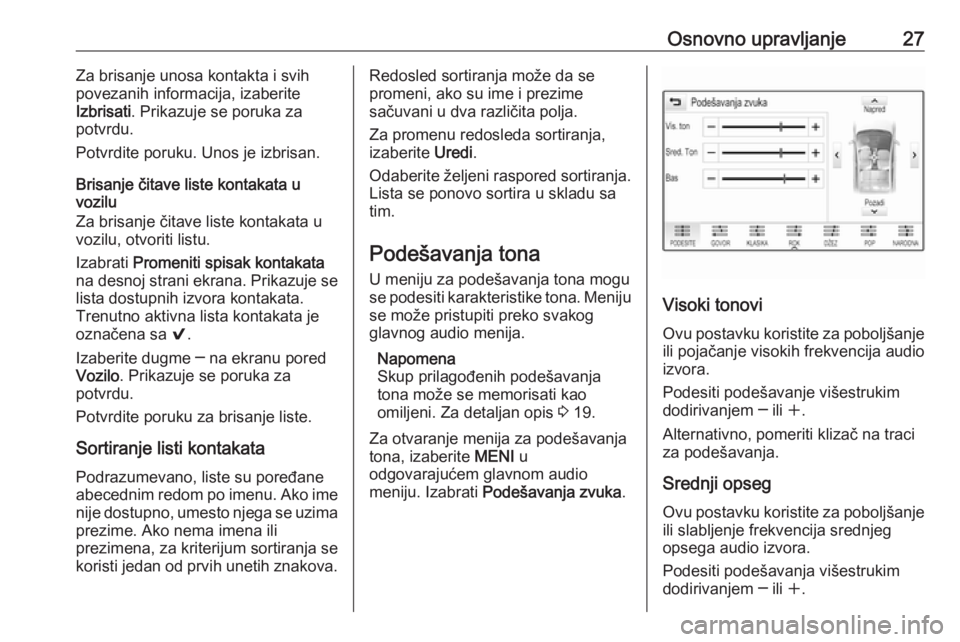
Osnovno upravljanje27Za brisanje unosa kontakta i svih
povezanih informacija, izaberite
Izbrisati . Prikazuje se poruka za
potvrdu.
Potvrdite poruku. Unos je izbrisan.
Brisanje čitave liste kontakata u
vozilu
Za brisanje čitave liste kontakata u
vozilu, otvoriti listu.
Izabrati Promeniti spisak kontakata
na desnoj strani ekrana. Prikazuje se
lista dostupnih izvora kontakata.
Trenutno aktivna lista kontakata je
označena sa 9.
Izaberite dugme ─ na ekranu pored
Vozilo . Prikazuje se poruka za
potvrdu.
Potvrdite poruku za brisanje liste.
Sortiranje listi kontakata Podrazumevano, liste su poređane
abecednim redom po imenu. Ako ime
nije dostupno, umesto njega se uzima
prezime. Ako nema imena ili
prezimena, za kriterijum sortiranja se
koristi jedan od prvih unetih znakova.Redosled sortiranja može da se
promeni, ako su ime i prezime
sačuvani u dva različita polja.
Za promenu redosleda sortiranja,
izaberite Uredi.
Odaberite željeni raspored sortiranja. Lista se ponovo sortira u skladu sa
tim.
Podešavanja tona
U meniju za podešavanja tona mogu
se podesiti karakteristike tona. Meniju se može pristupiti preko svakog
glavnog audio menija.
Napomena
Skup prilagođenih podešavanja
tona može se memorisati kao
omiljeni. Za detaljan opis 3 19.
Za otvaranje menija za podešavanja tona, izaberite MENI u
odgovarajućem glavnom audio
meniju. Izabrati Podešavanja zvuka .
Visoki tonovi
Ovu postavku koristite za poboljšanje ili pojačanje visokih frekvencija audio
izvora.
Podesiti podešavanje višestrukim
dodirivanjem ─ ili w.
Alternativno, pomeriti klizač na traci
za podešavanja.
Srednji opseg Ovu postavku koristite za poboljšanjeili slabljenje frekvencija srednjeg
opsega audio izvora.
Podesiti podešavanja višestrukim
dodirivanjem ─ ili w.
Page 28 of 169
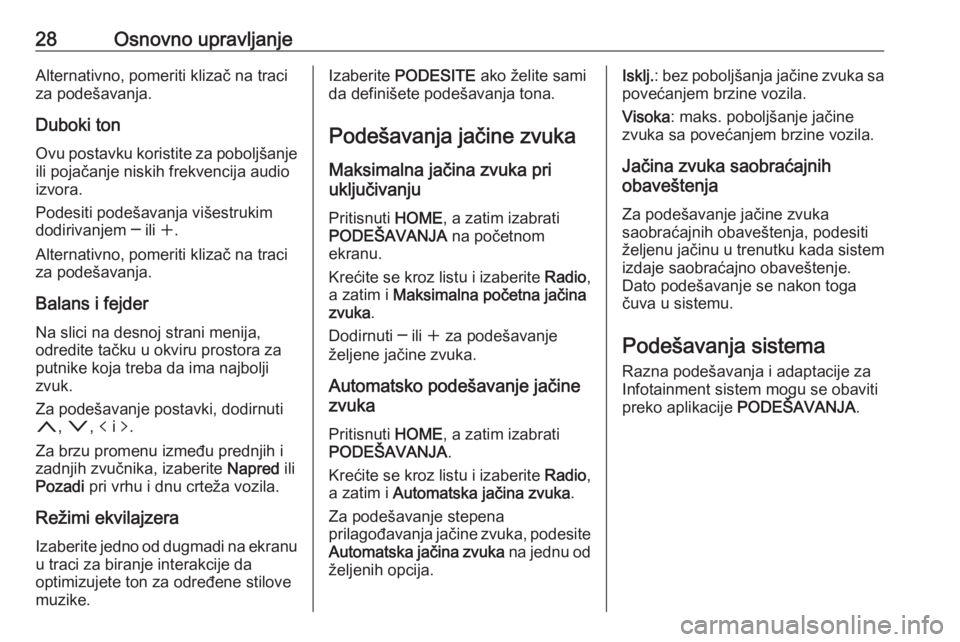
28Osnovno upravljanjeAlternativno, pomeriti klizač na traci
za podešavanja.
Duboki ton
Ovu postavku koristite za poboljšanje ili pojačanje niskih frekvencija audio
izvora.
Podesiti podešavanja višestrukim
dodirivanjem ─ ili w.
Alternativno, pomeriti klizač na traci
za podešavanja.
Balans i fejder Na slici na desnoj strani menija,
odredite tačku u okviru prostora za
putnike koja treba da ima najbolji
zvuk.
Za podešavanje postavki, dodirnuti
n , o , p i q.
Za brzu promenu između prednjih i zadnjih zvučnika, izaberite Napred ili
Pozadi pri vrhu i dnu crteža vozila.
Režimi ekvilajzera Izaberite jedno od dugmadi na ekranu u traci za biranje interakcije da
optimizujete ton za određene stilove
muzike.Izaberite PODESITE ako želite sami
da definišete podešavanja tona.
Podešavanja jačine zvuka Maksimalna jačina zvuka pri
uključivanju
Pritisnuti HOME, a zatim izabrati
PODEŠAVANJA na početnom
ekranu.
Krećite se kroz listu i izaberite Radio,
a zatim i Maksimalna početna jačina
zvuka .
Dodirnuti ─ ili w za podešavanje
željene jačine zvuka.
Automatsko podešavanje jačine
zvuka
Pritisnuti HOME, a zatim izabrati
PODEŠAVANJA .
Krećite se kroz listu i izaberite Radio,
a zatim i Automatska jačina zvuka .
Za podešavanje stepena
prilagođavanja jačine zvuka, podesite
Automatska jačina zvuka na jednu od
željenih opcija.Isklј. : bez poboljšanja jačine zvuka sa
povećanjem brzine vozila.
Visoka : maks. poboljšanje jačine
zvuka sa povećanjem brzine vozila.
Jačina zvuka saobraćajnih
obaveštenja
Za podešavanje jačine zvuka
saobraćajnih obaveštenja, podesiti
željenu jačinu u trenutku kada sistem
izdaje saobraćajno obaveštenje.
Dato podešavanje se nakon toga
čuva u sistemu.
Podešavanja sistema
Razna podešavanja i adaptacije za
Infotainment sistem mogu se obaviti preko aplikacije PODEŠAVANJA .
Page 29 of 169
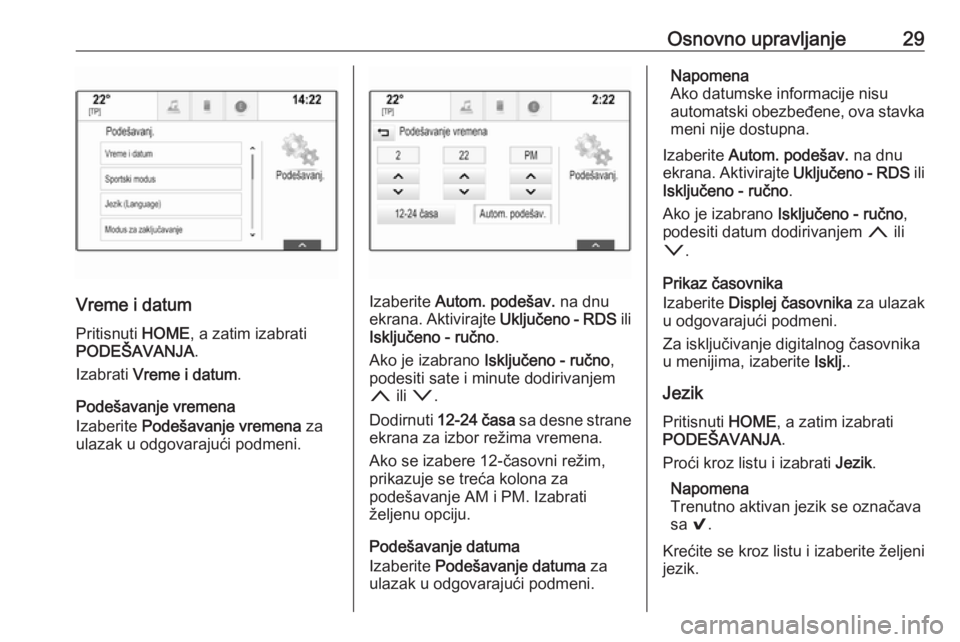
Osnovno upravljanje29
Vreme i datumPritisnuti HOME, a zatim izabrati
PODEŠAVANJA .
Izabrati Vreme i datum .
Podešavanje vremena
Izaberite Podešavanje vremena za
ulazak u odgovarajući podmeni.Izaberite Autom. podešav. na dnu
ekrana. Aktivirajte Uključeno - RDS ili
Isključeno - ručno .
Ako je izabrano Isključeno - ručno ,
podesiti sate i minute dodirivanjem
n ili o .
Dodirnuti 12-24 časa sa desne strane
ekrana za izbor režima vremena.
Ako se izabere 12-časovni režim,
prikazuje se treća kolona za
podešavanje AM i PM. Izabrati
željenu opciju.
Podešavanje datuma
Izaberite Podešavanje datuma za
ulazak u odgovarajući podmeni.
Napomena
Ako datumske informacije nisu
automatski obezbeđene, ova stavka meni nije dostupna.
Izaberite Autom. podešav. na dnu
ekrana. Aktivirajte Uključeno - RDS ili
Isključeno - ručno .
Ako je izabrano Isključeno - ručno ,
podesiti datum dodirivanjem n ili
o .
Prikaz časovnika
Izaberite Displej časovnika za ulazak
u odgovarajući podmeni.
Za isključivanje digitalnog časovnika
u menijima, izaberite Isklј..
Jezik Pritisnuti HOME, a zatim izabrati
PODEŠAVANJA .
Proći kroz listu i izabrati Jezik.
Napomena
Trenutno aktivan jezik se označava
sa 9.
Krećite se kroz listu i izaberite željeni
jezik.
Page 30 of 169
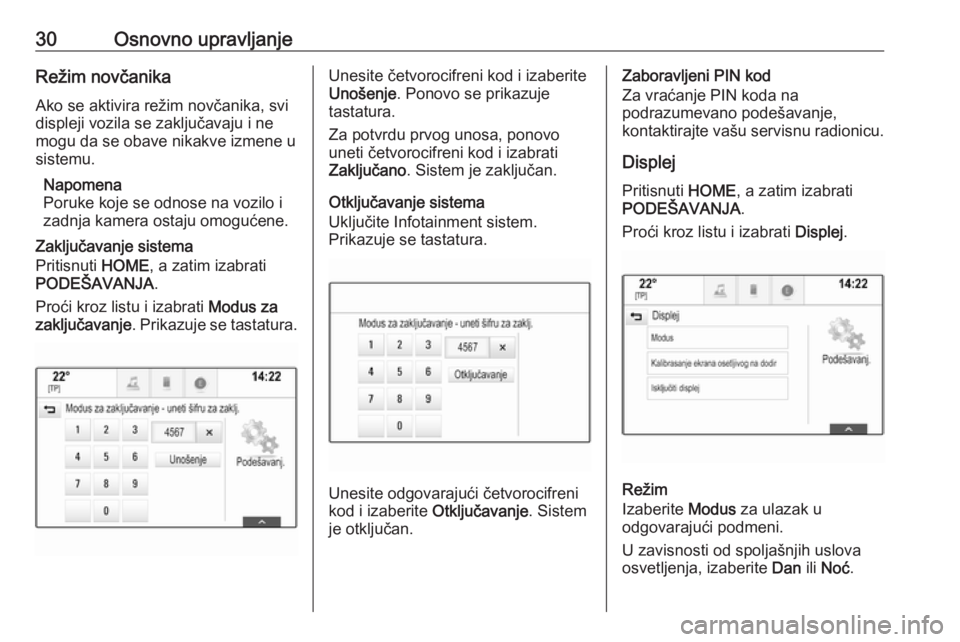
30Osnovno upravljanjeRežim novčanikaAko se aktivira režim novčanika, svi
displeji vozila se zaključavaju i ne
mogu da se obave nikakve izmene u sistemu.
Napomena
Poruke koje se odnose na vozilo i
zadnja kamera ostaju omogućene.
Zaključavanje sistema
Pritisnuti HOME, a zatim izabrati
PODEŠAVANJA .
Proći kroz listu i izabrati Modus za
zaklјučavanje . Prikazuje se tastatura.Unesite četvorocifreni kod i izaberite
Unošenje . Ponovo se prikazuje
tastatura.
Za potvrdu prvog unosa, ponovo
uneti četvorocifreni kod i izabrati
Zaklјučano . Sistem je zaključan.
Otključavanje sistema
Uključite Infotainment sistem.
Prikazuje se tastatura.
Unesite odgovarajući četvorocifreni
kod i izaberite Otklјučavanje. Sistem
je otključan.
Zaboravljeni PIN kod
Za vraćanje PIN koda na
podrazumevano podešavanje,
kontaktirajte vašu servisnu radionicu.
Displej Pritisnuti HOME, a zatim izabrati
PODEŠAVANJA .
Proći kroz listu i izabrati Displej.
Režim
Izaberite Modus za ulazak u
odgovarajući podmeni.
U zavisnosti od spoljašnjih uslova osvetljenja, izaberite Dan ili Noć .